PDFTK Builder ist eine kostenlose Software zum Ändern und Aufteilen von PDF-Dateien und Dokumenten
Als ich anfing, nach kostenloser Software zu suchen, um meine PDF - Dokumente zu ändern, stieß ich auf eine Reihe von ihnen. Hier auf TWC finden Sie Rezensionen zu mehreren PDF - Editoren und PDF -Mergern . Oft müssen wir einige Änderungen an unseren PDF - Dateien (Portable Document Format ) vornehmen. (Document Format)Beispielsweise müssen wir möglicherweise doppelte Seiten in einer PDF -Datei erstellen oder die PDF - Dokumente aufteilen. Ein beliebtes Dokument wie Word oder Excel lässt sich leicht bearbeiten und schnell ändern, aber das Gleiche gilt nicht für PDF -Dateien. Sie können solche Bearbeitungen mit durchführenPDFTK-Builder .
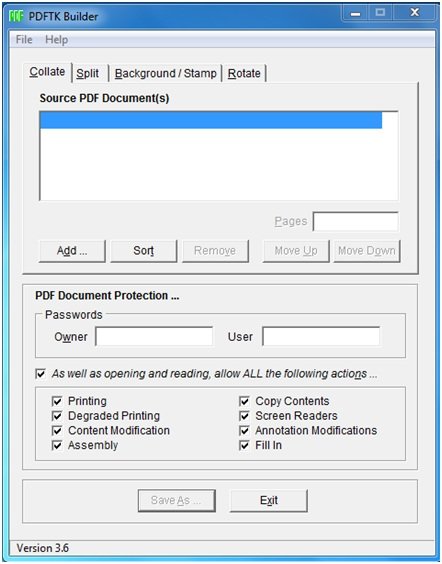
(Rearrange)PDF -Dateien und Dokumente neu anordnen , zusammenführen, ändern und aufteilen
PDF TK Builder ist eine Windows -Freeware zum Neuanordnen, Zusammenführen, Ändern, Sortieren, Neuordnen, Duplizieren, Kennwortschützen, Stempeln und Teilen von PDF - Dateien und -Dokumenten. Einige der Funktionen von PDFTK Builder sind wie folgt:
- Sie können damit Seiten aus mehreren PDF- Dokumenten neu anordnen oder zu einem einzigen Dokument zusammenführen.
- Jede Seite eines PDF - Dokuments kann getrennt werden
- Möglichkeit, Seiten von einem Dokument in ein anderes zu verschieben
- Sie können jeder Seite einen Hintergrund hinzufügen
- Außerdem können Sie eine Reihe von Seiten in einem Dokument neu anordnen, löschen und drehen
- Das PDF- Dokument kann durch Angabe von Benutzername und Passwort passwortgeschützt werden.
So verwenden Sie die PDFTK Builder -Software zum Ändern und Aufteilen von PDF -Dateien(PDF)
PDF-Dateien zusammenführen:
Mit PDFTK Builder(PDFTK Builder) können Sie Ihre PDF - Dateien zusammenführen.
1. Öffnen Sie die Anwendung PDFTK Builder und klicken Sie dann oben auf dem Bildschirm auf das Menü „Sortieren“.
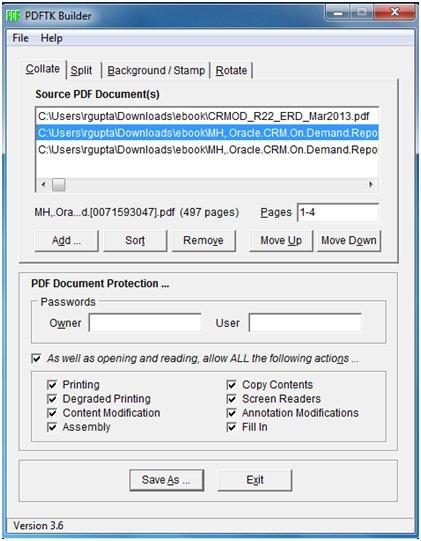
3. Klicken Sie nach dem Zusammenführen der beiden Dateien auf Speichern unter und geben Sie Ihrer PDF -Datei einen Namen. Klicken Sie(Click) auf Speichern und überprüfen Sie das Ergebnis.
Teilen Sie die PDF-Datei:
PDFTK Builder funktioniert hervorragend, wenn Sie die (PDFTK Builder)PDF -Datei aufteilen möchten . Im Folgenden sind die Schritte aufgeführt, die ausgeführt werden müssen:
1. Wählen Sie die Schaltfläche „Teilen“ oben im Fenster.
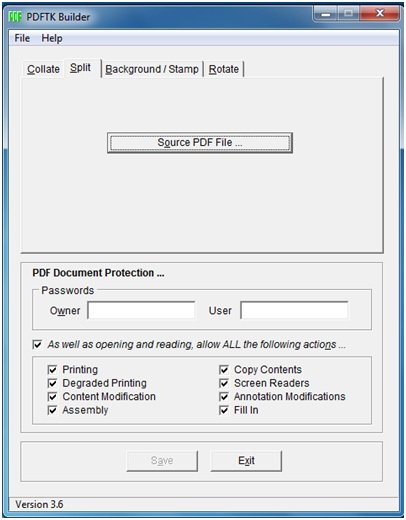
2. Sobald Sie auf die Split-Schaltfläche klicken, werden Optionen für den Split-Vorgang angezeigt. Wählen Sie die PDF -Datei aus, indem Sie auf „Quell- PDF -Datei“ klicken.
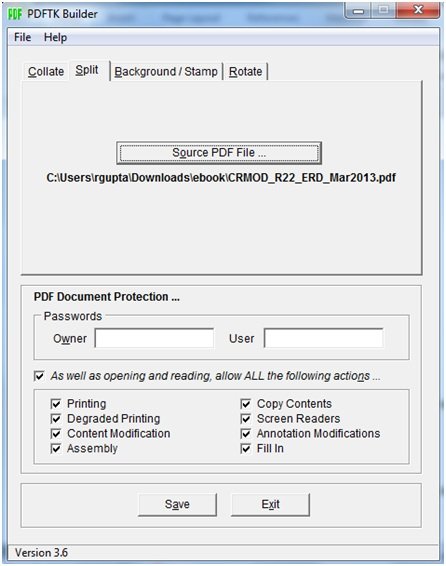
3. Klicken Sie abschließend auf die Schaltfläche „Speichern“, um den Vorgang abzuschließen
Ebenso können andere Operationen wie Background/Stamp und Drehen(Rotate) mit Hilfe von PDFTK Builder durchgeführt(PDFTK Builder) werden . Abgesehen von den oben genannten Funktionen können Sie Ihrem Dokument auch ein Passwort zuweisen, was zur Sicherheit Ihres Dokuments beiträgt. Es gibt zwei Arten von Passwörtern, die Sie vergeben können. Das erste ist das „ Eigentümer(Owner) “-Passwort, das die Aktionen einschränkt, die von diesem Benutzer an dem Dokument ausgeführt werden können, und das andere ist das „ Benutzer(User) “-Passwort, das jeden ohne Eigentümer-(Owner) oder Benutzerkennwort(User) daran hindert, das Dokument zu öffnen. Dadurch können Sie Ihr Dokument vor ungültigem Zugriff und Betrieb schützen.
PDFTK Builder kostenloser Download
PDFTK Builder für Windows 11/10 ist als Freeware erhältlich und Sie können hier klicken(click here)(click here) , um seine Homepage zu besuchen. Es ist eine tragbare Software, was bedeutet, dass Sie diese auf Ihr Tablet oder Ihre tragbare Festplatte mitnehmen oder verschieben und jederzeit und überall verwenden können.
Related posts
Document Converter: Konvertieren Sie DOC-, PDF-, DOCX-, RTF-, TXT- und HTML-Dateien
7-PDF Website Converter: Konvertieren Sie Webseiten in PDF
So konvertieren Sie einfachen Text in PDF in Musiknotation auf einem Windows-PC
Kostenloser PDF-Kompressor zur Reduzierung der PDF-Dateigröße in Windows 10
PDF24 Creator ist ein kostenloser PDF Creator zum Erstellen, Konvertieren und Zusammenführen von PDF-Dateien
OpenCPN zielt darauf ab, qualitativ hochwertige Navigation auf offener See zu liefern
Die besten kostenlosen Foto-zu-Cartoon-Online-Tools und -Software für Windows-PCs
Das Long Path Fixer Tool behebt Path Too Long-Fehler in Windows 10
ManicTime ist eine kostenlose Zeiterfassungs- und Verwaltungssoftware
Die Chamäleon-Software ändert das Hintergrundbild je nach Wetterbedingungen
Bearbeiten, Hinzufügen, Wiederherstellen, Entfernen von Elementen aus dem neuen Kontextmenü in Windows
Erstellen Sie einfache Notizen mit PeperNote für Windows 10
So messen Sie die Reaktionszeit in Windows 11/10
Alt-Tab Terminator erweitert die standardmäßige Windows-ALT-Tab-Funktionalität
Löschen Sie Ihre Daten mit OW Shredder, damit niemand sie jemals wiederherstellen kann
Beste kostenlose Barcode-Scanner-Software für Windows 10
Icecream PDF Converter: Kostenlose PDF-Konvertierungssoftware für Windows 10
Öffnen Sie kürzlich geschlossene Ordner, Dateien, Programme und Fenster erneut
Konvertieren Sie EPUB in MOBI - Kostenlose Konvertierungstools für Windows 10
GIGABYTE LAN Optimizer bietet intelligentes Netzwerkmanagement
